Kuinka käyttää läpinäkyvyyttä SVG-tiedostoihin

Opi käyttämään läpinäkyvyyttä SVG-grafiikassa Illustratorissa. Tutustu SVG-tiedostojen tulostamiseen läpinäkyvällä taustalla ja läpinäkyvyystehosteiden käyttämiseen.
Käyttämällä Tasot-paneelia, joka tulee näkyviin, kun napsautat Adobe XD Layers -kuvaketta, voit järjestää pinoamisjärjestyksen uudelleen, nimetä uudelleen, kopioida, poistaa ja valita tauluja.
Napsauta ja vedä piirustustaulua ylös tai alas Tasot-paneelin Taidetaulussa siirtääksesi sitä ylös tai alas pinoamisjärjestyksessä. Jos haluat työskennellä kontekstuaalisten valikkojen kanssa, voit napsauttaa hiiren kakkospainikkeella mitä tahansa Tasot-paneelissa lueteltua taulua nähdäksesi luettelon käytettävissä olevista ominaisuuksista, kuten Kopioi, Liitä, Kopioi, Poista, Nimeä uudelleen ja Vie. Seuraavassa on muita menetelmiä, joilla voit hyödyntää näitä samoja ominaisuuksia.
Voit nimetä taulut uudelleen jollakin seuraavista tavoista:
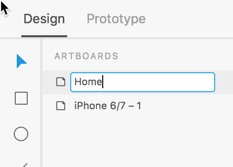
Aktivoi tekstiruutu ja muuta sitä kaksoisnapsauttamalla taulun nimeä.
Jos haluat kopioida taulun ja liittää sen toiseen asiakirjaan, napsauta sitä hiiren kakkospainikkeella ja valitse Kopioi. Avaa sitten uusi asiakirja tai siirry toiseen avoimeen asiakirjaan ja valitse Muokkaa → Liitä.
Kopioi piirustustaulu napsauttamalla sitä hiiren kakkospainikkeella ja valitsemalla Kopioi. Uusi piirustustaulu ilmestyy heti luettelon yläosaan ja työalueellesi.
Voit myös kopioida piirustustaulun pitämällä Alt- (Windows) tai Optio-näppäintä (Mac OS) painettuna ja vetämällä taulun työalueelle.
Ole varovainen poistaessasi tauluja. Se on erittäin helppo tehdä, koska sinun tarvitsee vain valita taulu Tasot-paneelista ja painaa Delete- tai Backspace-näppäintä. Onneksi tämän vaiheen voi kumota painamalla Ctrl+Z (Windows) tai Command+Z (Mac OS).
Ennen kuin yrität valita tauluja, varmista, että sinulla on projektissasi vähintään kolme.
Opi käyttämään läpinäkyvyyttä SVG-grafiikassa Illustratorissa. Tutustu SVG-tiedostojen tulostamiseen läpinäkyvällä taustalla ja läpinäkyvyystehosteiden käyttämiseen.
Kun olet tuonut kuvat Adobe XD:hen, sinulla ei ole paljon muokkaushallintaa, mutta voit muuttaa kuvien kokoa ja kiertää niitä aivan kuten minkä tahansa muun muodon avulla. Voit myös pyöristää tuodun kuvan kulmia helposti kulmawidgetien avulla. Kuvien peittäminen määrittelemällä suljetun muodon […]
Kun Adobe XD -projektissasi on tekstiä, voit alkaa muuttaa tekstin ominaisuuksia. Näitä ominaisuuksia ovat Fonttiperhe, Fonttikoko, Fontin paino, Tasaus, Merkkien väli (välitys ja seuranta), Riviväli (alku), Täyttö, Reuna (viiva), Varjo (pudottava varjo) ja Taustan sumennus. Katsotaanpa, kuinka näitä ominaisuuksia käytetään. Tietoja luettavuudesta ja fontista […]
Aivan kuten Adobe Illustratorissa, Photoshop-piirustustaulut tarjoavat mahdollisuuden luoda erillisiä sivuja tai näyttöjä yhdelle asiakirjalle. Tämä voi olla erityisen hyödyllistä, jos rakennat näyttöjä mobiilisovellukselle tai pienelle esitteelle. Voit ajatella piirustustaulua erityisenä tasoryhmänä, joka on luotu Tasot-paneelin avulla. Sen […]
Monia InDesign Tools -paneelin työkaluja käytetään viivojen ja muotojen piirtämiseen sivulle, joten sinulla on useita eri tapoja luoda mielenkiintoisia piirustuksia julkaisuihisi. Voit luoda InDesignissa mitä tahansa perusmuodoista monimutkaisiin piirustuksiin sen sijaan, että joutuisit käyttämään piirustusohjelmaa, kuten […]
Tekstin kääriminen Adobe Illustrator CC:ssä ei ole aivan sama asia kuin lahjan kääriminen – se on helpompaa! Tekstin rivitys pakottaa tekstin kiertämään grafiikan ympärille, kuten tässä kuvassa. Tämä ominaisuus voi lisätä luovuutta mihin tahansa kappaleeseen. Grafiikka pakottaa tekstin kiertymään ympärilleen. Luo ensin […]
Kun suunnittelet Adobe Illustrator CC:llä, tarvitset usein muodon, jonka koko on tarkka (esimerkiksi 2 x 3 tuumaa). Kun olet luonut muodon, paras tapa muuttaa sen kokoa tarkkoihin mittoihin on käyttää tässä kuvassa näkyvää Transform-paneelia. Valitse objekti ja valitse sitten Ikkuna → Muunna muotoon […]
InDesignilla voit luoda ja muokata QR-koodigrafiikkaa. QR-koodit ovat viivakoodimuoto, johon voidaan tallentaa tietoja, kuten sanoja, numeroita, URL-osoitteita tai muita tietoja. Käyttäjä skannaa QR-koodin kamerallaan ja ohjelmistollaan laitteella, kuten älypuhelimella, ja ohjelmisto hyödyntää […]
Saattaa olla hetkiä, jolloin tarvitset uuden kuvan näyttääksesi vanhalta. Photoshop CS6 tarjoaa sinut. Mustavalkokuvaus on uudempi ilmiö kuin uskotkaan. Dagerrotypioissa ja muissa varhaisissa valokuvissa oli usein ruskehtava tai sinertävä sävy. Voit luoda omia seepiasävyisiä mestariteoksia. Sävytetyt kuvat voivat luoda […]
Adobe Creative Suite 5 (Adobe CS5) Illustratorin Live Paint -ominaisuuden avulla voit luoda haluamasi kuvan ja täyttää alueet väreillä. Live Paint -ämpäri tunnistaa automaattisesti alueet, jotka koostuvat itsenäisistä risteävistä poluista ja täyttää ne vastaavasti. Maali tietyllä alueella pysyy elävänä ja virtaa automaattisesti, jos […]







